在需要重装系统的时候,如果不知道如何重装系统怎么办?我们可以借助一些软件帮助一键重装系统,该方法非常适合下载火(xiazaihuo.com)用户操作。有使用宏基电脑的用户想了解如何一键重装系统,下面小编就给大家演示下宏碁一键重装系统教程。
具体的安装步骤如下:
1、先在宏基电脑上下载安装系统之家一键重装系统工具并打开,选择需要安装的系统点安装此系统。(注意在安装前备份好c盘重要资料,关掉电脑上的杀毒软件避免被拦截)

2、然后软件会自动下载系统镜像文件资料。

3、部署完成后,选择重启电脑。

重装系统后没声音解决方法
重装了系统之后依然会遇到一些问题,比如有的朋友遇到了重装系统后没声音的情况,那么重装系统后没声音怎么办呢?大多数朋友还是为之犯难的,所以今天我们一起来聊聊重装系统后没声音解决方法.
4、电脑重启后进入了开机选项界面,选择第二项xiaobai-pe系统进入。
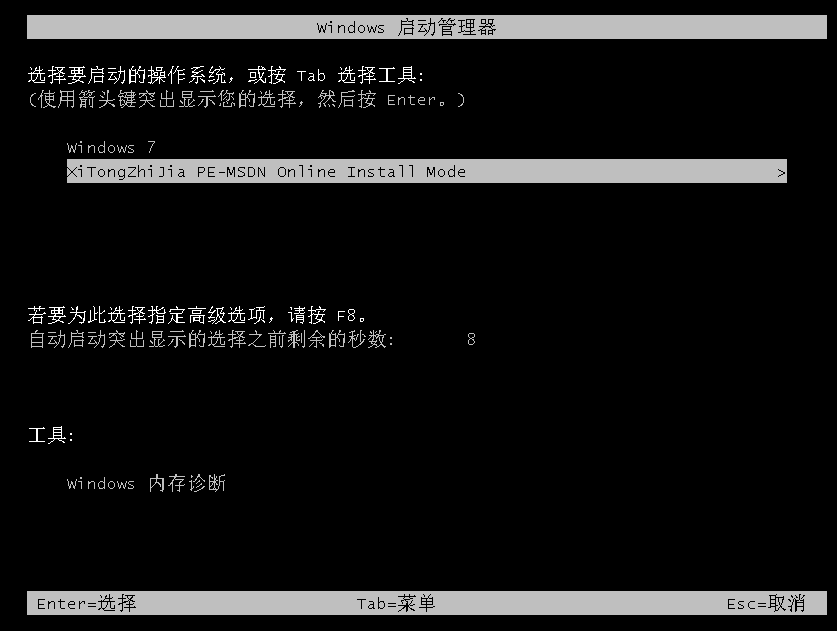
5、进入pe系统后,系统之家装机工具会自动开始安装系统。

6、安装完成后,点击立即重启。

7、期间可能会多次自动重启电脑,进入系统界面即表示安装成功。

以上便是借助系统之家工具一键重装系统的详细步骤,有需要安装系统的小伙伴都可以去下载使用哦。
以上就是电脑技术教程《图文演示宏碁一键重装系统教程》的全部内容,由下载火资源网整理发布,关注我们每日分享Win12、win11、win10、win7、Win XP等系统使用技巧!win11系统体验版下载与安装教程
win11系统体验版是由微软官方为大家带来的一个全新版windows系统的体验版,有着新版windows的各种功能,好奇的朋友就会问了win11系统体验版怎么安装呢?哪里有win11系统体验版下载呢?针对这个问题,我们今天一起来了解一下win11系统体验版下载安装教程.






